CentOS7下安裝mysql-server的詳細步驟
- 不言轉載
- 2019-01-30 10:49:468330瀏覽
這篇文章帶給大家的內容是關於CentOS7下安裝mysql-server的詳細步驟,有一定的參考價值,有需要的朋友可以參考一下,希望對你有幫助。
在Hive中,Derby資料庫只能起一個實例,不能在多個終端同時運行,這就產生了許多禁錮,因此對於元資料的存儲,採用開源的mysql資料庫,因此就需要在主節點上安裝mysql相關服務。 (推薦課程:MySQL影片教學)
0、首先,透過yum list | grep mysql指令來找出yum來源中是否有MySQL,我的查詢結果如下;
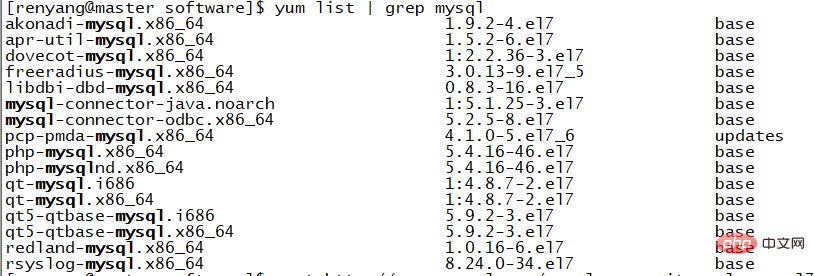
可以看出,總之看不到mysql-server的影子,(據說centOS7的來源中暫時沒有mysql,但是相同版本的centOS在阿里雲中可以直接使用yum install mysql -server來直接安裝mysql的)
因此,可以透過找到mysql的安裝來源,如下:
1、先下載mysql的repo來源
$ wget http://repo.mysql.com/mysql-community-release-el7-5.noarch.rpm

#2、安裝來源包,也就是安裝mysql-community-release-el7-5.noarch.rpm套件
$ sudo rpm -ivh mysql-community-release-el7-5.noarch.rpm

/etc/yum.repos.d/mysql-community- source.repo。
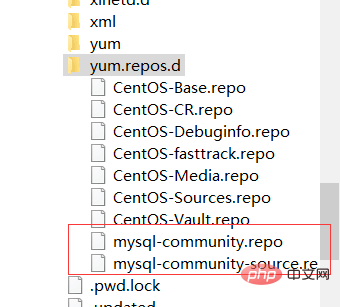
$ sudo yum install mysql-server
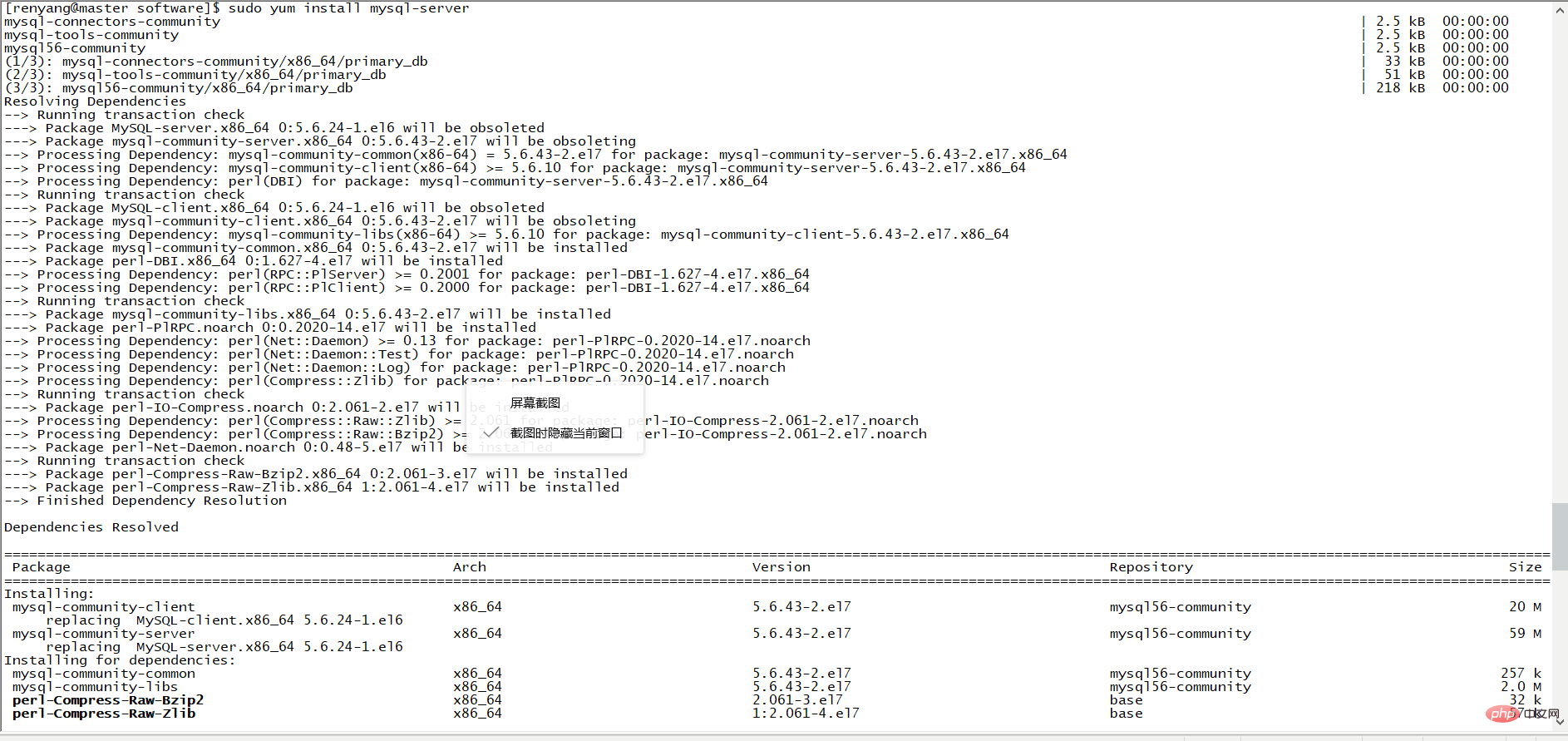
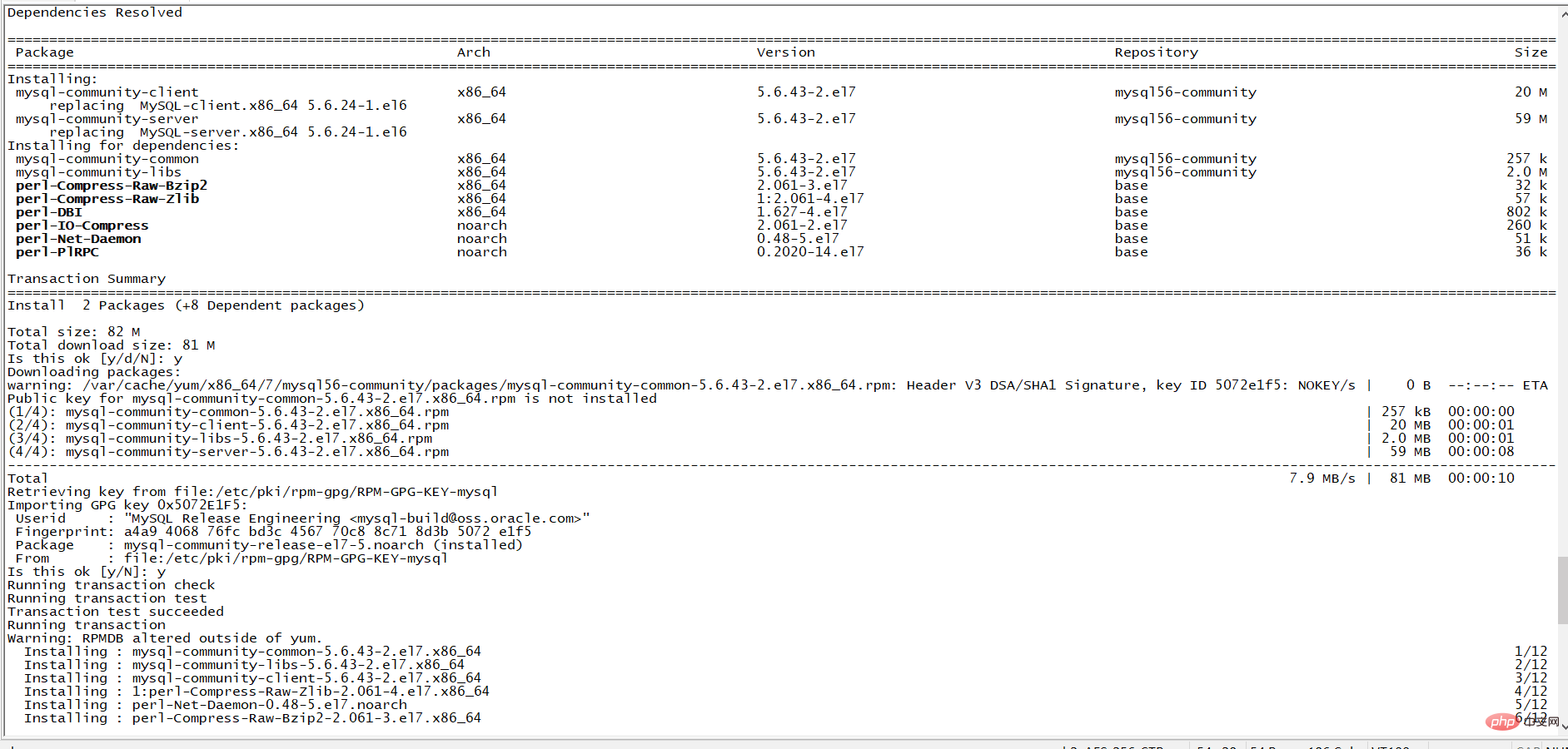
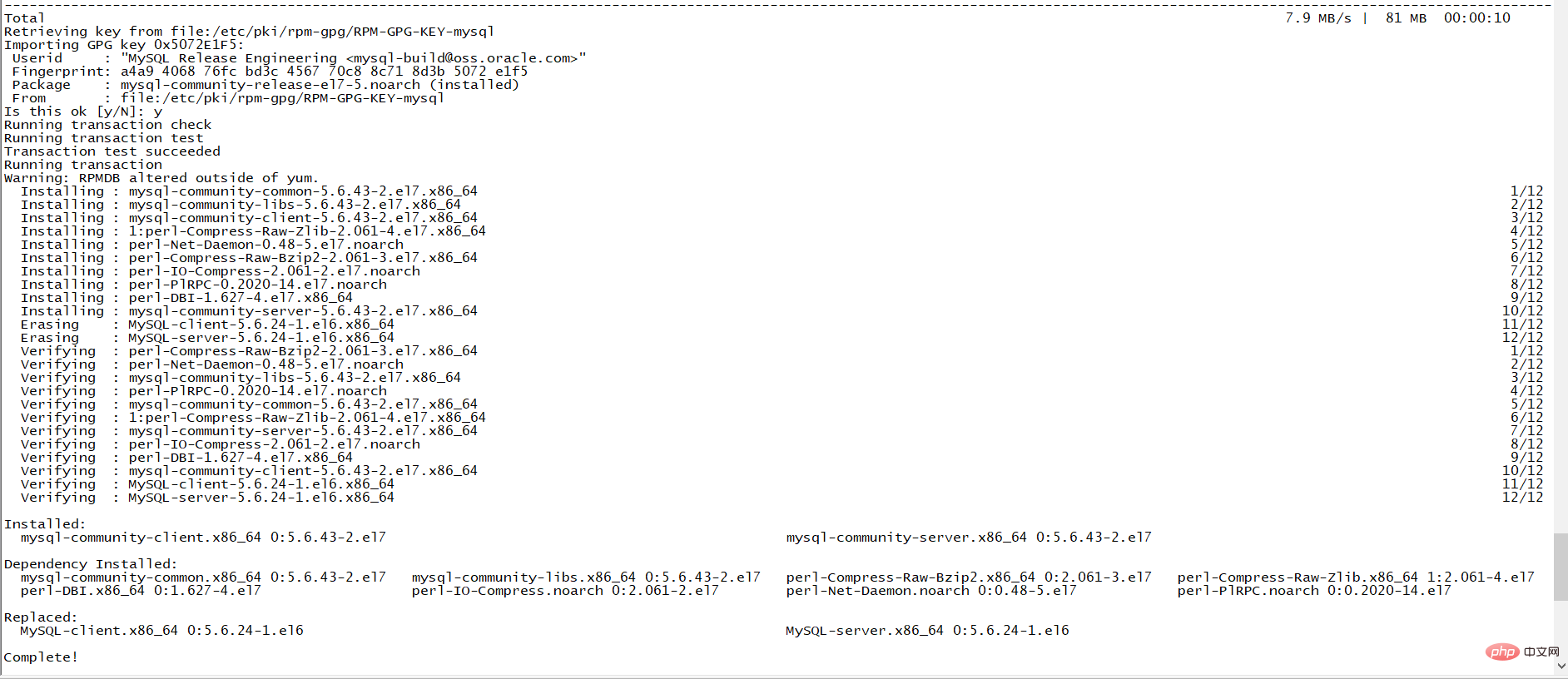
$ sudo service mysqld status

[root@master renyang]# mysqladmin -u root password '123456'但是會報錯:
 ##此錯誤是密碼有問題,無法登錄,所以應該繞過密碼驗證,重新設定密碼,所以在根目錄的\etc\my.cnf檔案中加入一行“skip-grant-tables”,就是繞過密碼驗證,如下:
##此錯誤是密碼有問題,無法登錄,所以應該繞過密碼驗證,重新設定密碼,所以在根目錄的\etc\my.cnf檔案中加入一行“skip-grant-tables”,就是繞過密碼驗證,如下:
 然後重啟mysql服務即可,執行[renyang@master ~]$ systemctl restart mysqld.service
然後重啟mysql服務即可,執行[renyang@master ~]$ systemctl restart mysqld.service
6、輸入“mysql”,即可進入mysql了,接下來可以在mysql中透過SQL語句進行修改密碼,依序輸入如下指令
mysql> use mysql mysql> update mysql.user set authentication_string=password('123456') where user='root'; mysql> flush privileges; mysql> quit
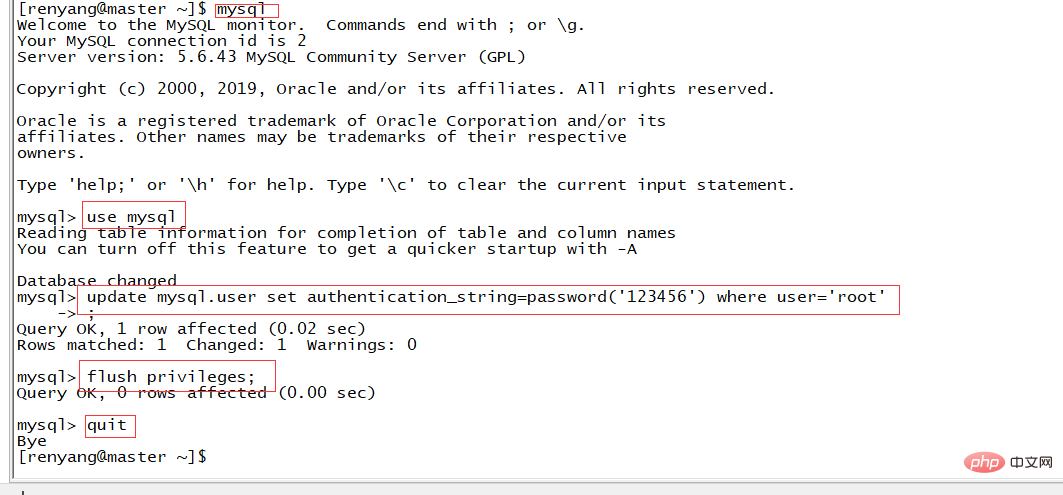 7、重新編輯my.cnf,去掉剛才添加的內容:skip-grant-tables。然後重啟MySQL:[renyang@master ~]$ systemctl restart mysqld.service
7、重新編輯my.cnf,去掉剛才添加的內容:skip-grant-tables。然後重啟MySQL:[renyang@master ~]$ systemctl restart mysqld.service
然後就可以用密碼進入MySQL了:[renyang@master ~]$ mysql -uroot -p
 #這樣就成功安裝了mysql資料庫。
#這樣就成功安裝了mysql資料庫。
以上是CentOS7下安裝mysql-server的詳細步驟的詳細內容。更多資訊請關注PHP中文網其他相關文章!

